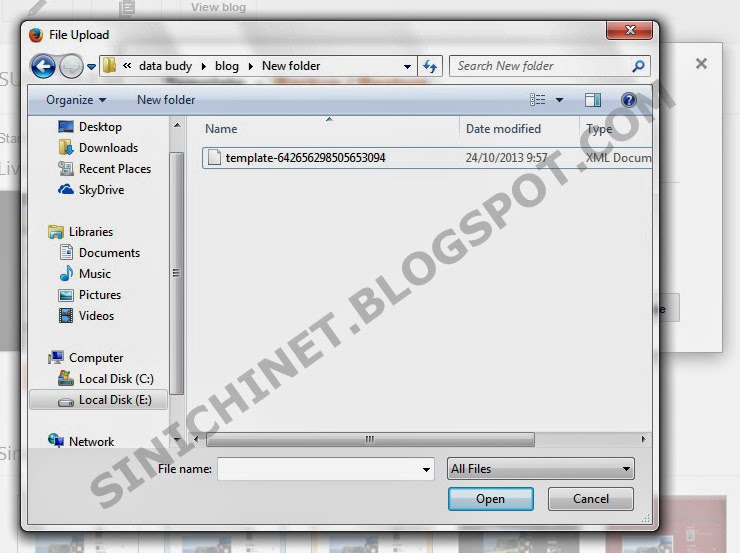Assalamu'alaikum
Kami selaku admin blog Sinichinet mempersilahkan bagi para sahabat dan pengunjung yang berminat mengirimkan karya tulisan, artikel, atau foto sehingga bisa kami terbitkan di blog Sinichinet.
Tema tulisan dan artikel bebas. Tulisan anda boleh bertema tentang tutorial, kuliner, tempat wisata, cerpen, kecantikan, kesehatan, opini, cara merawat anak, hobi, cerita tentang keluarga anda, tips & trik, atau hanya sekedar berbagi pengalaman... pokoknya bebas dan apa saja boleh.
Sayang sekali kan jika anda pernah menulis sebuah cerpen tapi belum pernah anda tampilkan. Atau juga apabila anda mempunyai sebuah pengalaman yang sebenarnya bisa sangat menbantu orang banyak apabila anda berkenan membaginya. Atau anda hobi menulis namun belum mempunyai media untuk menampilkan hasil tulisan anda, silahkan segera kirim kesini. Kami bersedia menampilkan hasil tulisan anda tersebut.
Admin juga menerima tulisan tentang review tempat usaha atau produk anda, dan semuanya dijamin gratis tanpa dipungut biaya sepeserpun.

Atau apabila anda penulis atau penerbit sebuah novel atau buku, anda bisa mempromosikan novel / buku anda tersebut disini dengan menuliskan sinopsis serta segala keterangan tentangnya.
Jika anda adalah seorang blogger dan ingin blog anda dikenal lebih luas lagi, silahkan mengirimkan review tentang blog anda jika anda berkenan.
Ingin menampilkan foto putra-putri tercinta anda? BISA !!.. Seperti pada artikel berikut : GADIS AYUDIA SHARIA
Bisa juga anda titip lowongan kerja dari perusahaan anda di blog Sinichinet ini.

Atau apabila anda penulis atau penerbit sebuah novel atau buku, anda bisa mempromosikan novel / buku anda tersebut disini dengan menuliskan sinopsis serta segala keterangan tentangnya.
Jika anda adalah seorang blogger dan ingin blog anda dikenal lebih luas lagi, silahkan mengirimkan review tentang blog anda jika anda berkenan.
Ingin menampilkan foto putra-putri tercinta anda? BISA !!.. Seperti pada artikel berikut : GADIS AYUDIA SHARIA
Bisa juga anda titip lowongan kerja dari perusahaan anda di blog Sinichinet ini.
Adapun syarat dan ketentuannya adalah :
- Tulisan tidak mengandung undur SARA, pornografi, dan perjudian.
- Admin berhak tidak menampilkan tulisan anda apabila melanggar ketentuan diatas.
- Tulisan tidak harus formal. Anda bisa menggunakan gaya penulisan dan gaya bahasa yang sesuai dengan tema tulisan anda.
- Admin berhak mengedit tulisan (hanya apabila diperlukan) sebelum diterbitkan. Semua credit tetap ditujukan kepada penulis asli.
Jika anda berminat, silahkan kirim tulisan anda ke email : thobilboedy@gmail.com
Wassalamu'alaikum